Så här ändrar eller återställer du standardplatsen för mappen Kamerarulle i Windows 10

Den här guiden visar hur du ändrar eller återställer standardplatsen för mappen Kamerarulle i Windows 10.
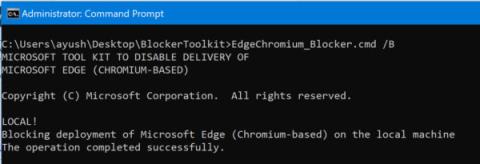
Microsoft har meddelat en release för en ny version av Microsoft Edge, baserad på Chromium-motorn som driver Google Chrome. Den här nya webbläsaren kommer att ersätta den gamla Microsoft Edge-webbläsaren baserad på EdgeHTML-motorn och kommer till användare via Windows Update.
Om du inte är redo att installera den här nya versionen av Microsoft Edge kan du använda Edge Blocker Toolkit, ett verktyg som hjälper till att stoppa nedladdningen av den Chromium-baserade Microsoft Edge-webbläsaren på din dator.
Blockera automatisk installation av webbläsaren Microsoft Edge Chromium
Börja med att ladda ner det senaste Edge Blocker Toolkit-bygget från Microsofts servrar.
Kör den körbara filen och extrahera innehållet till en mapp.
Öppna Windows Kommandotolk med administratörsrättigheter .
Navigera till mappen där du extraherade Blocker Toolkit.
Utför följande kommandon ett efter ett för att blockera nedladdningen av Chromium Microsoft Edge webbläsare på din dator:
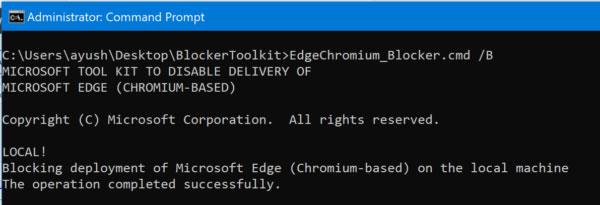
Blockera nedladdning av Chromium Microsoft Edge webbläsare på datorn
EdgeChromium_Blocker.cmd /B
EdgeChromium_Blocker.cmd [] /BUppdateringen har nu blockerats och kommer inte att laddas ner den 15 januari 2020 eller senare.
Nu, om du bestämmer dig för att prova uppdateringen och vill ladda ner den, behöver du Blocker Toolkit igen.
Öppna Windows Kommandotolk med administratörsrättigheter.
Navigera till mappen där du extraherade Blocker Toolkit.
Utför följande kommandon ett efter ett för att ladda ner Chromium Microsoft Edge webbläsare på din dator:
EdgeChromium_Blocker.cmd /U
EdgeChromium_Blocker.cmd [] /UUppdateringen är nu avblockerad och kommer att laddas ner på Windows 10-system.
Inaktivera automatisk distribution med Group Policy Editor
Grupprincipinställningar skapas enligt denna sökväg:
Computer Configuration > Administrative Template > Windows Components > Windows Update > Microsoft Edge (Chromium-based) BlockersOm din dator har gruppolicy kan du använda grupprincipredigeraren för att göra ändringar.
Förhindra Edge-installation med Registereditorn
Även om Microsoft har släppt Edge Blocker Toolkit för att blockera automatisk installation av Microsoft Edge, används det främst för företag. Om du, som enskild hemanvändare, av någon anledning vill förhindra att nya Edge skjuts till din PC via Windows Update , är det här vad du kan göra.
Observera att felaktig ändring av Registereditorn kan få allvarliga konsekvenser. Artikeln rekommenderar att du skapar en systemåterställningspunkt innan du fortsätter.
Tryck på Win+ Rkombination för att öppna dialogrutan Kör. Skriv regedit.exe i det tomma fältet i rutan och tryck på tangenten Enterför att öppna Registereditorn .
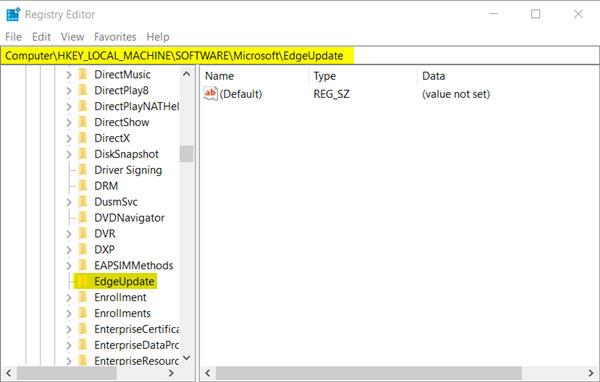
Navigera till denna väg
När Registereditorn öppnas, navigera till följande sökväg:
HKEY_LOCAL_MACHINE\SOFTWARE\Microsoft\EdgeUpdateHär, gå till höger och skapa ett nytt 32-bitars DWORD-värde. Namnge den DoNotUpdateToEdgeWithChromium.
Observera att även om du kör en 64-bitarsversion av Windows måste du fortfarande skapa ett 32-bitars DWORD-värde.
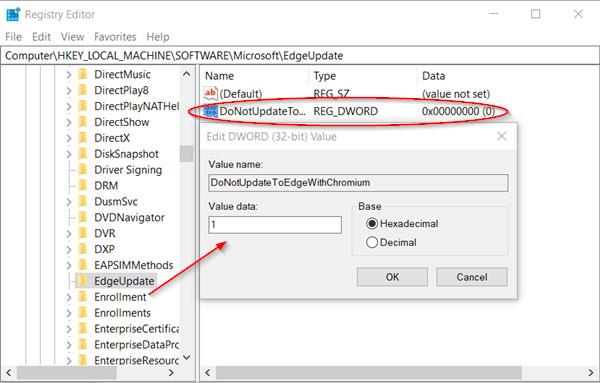
Skapa värdet DoNotUpdateToEdgeWithChromium
Nu, för att konfigurera dess värde och blockera Edge-distribution via Windows Update, dubbelklicka på posten.
I rutan Redigera sträng som visas ställer du in värdet på 1 för att blockera distributionen av Edge Chromium.
Om du vill avblockera den här funktionen går du helt enkelt tillbaka och tar bort posten eller ändrar värdedata till 0 .
När du är klar, stäng och avsluta Registerredigeraren.
Härefter kommer Edge-webbläsaren inte att distribueras eller installeras via Windows Update på Windows 10-datorer.
Den här guiden visar hur du ändrar eller återställer standardplatsen för mappen Kamerarulle i Windows 10.
Om du minskar storleken och kapaciteten på foton blir det lättare för dig att dela eller skicka dem till vem som helst. I synnerhet på Windows 10 kan du ändra storlek på foton med några enkla steg.
Om du inte behöver visa nyligen besökta föremål och platser av säkerhetsskäl eller integritetsskäl kan du enkelt stänga av det.
En plats för att styra många operationer direkt i systemfältet.
På Windows 10 kan du ladda ner och installera grupppolicymallar för att hantera Microsoft Edge-inställningar, och den här guiden visar dig processen.
Aktivitetsfältet har begränsat utrymme, och om du regelbundet arbetar med flera appar kan du snabbt få ont om utrymme för att fästa fler av dina favoritappar.
Statusfältet längst ner i Filutforskaren talar om hur många objekt som finns inuti och valda för den för närvarande öppna mappen. De två knapparna nedan är också tillgängliga på höger sida av statusfältet.
Microsoft har bekräftat att nästa stora uppdatering är Windows 10 Fall Creators Update. Så här uppdaterar du operativsystemet tidigt innan företaget officiellt lanserar det.
Inställningen Tillåt väckningstimer i Energialternativ låter Windows automatiskt väcka datorn från viloläge för att utföra schemalagda uppgifter och andra program.
Windows Security skickar meddelanden med viktig information om din enhets hälsa och säkerhet. Du kan ange vilka aviseringar du vill ta emot. I den här artikeln kommer Quantrimang att visa dig hur du slår på eller av meddelanden från Windows Security Center i Windows 10.
Du kanske också gillar att klicka på aktivitetsfältsikonen tar dig direkt till det senaste fönstret du hade öppet i appen, utan att behöva en miniatyrbild.
Om du vill ändra den första veckodagen i Windows 10 så att den matchar landet du bor i, din arbetsmiljö eller för att bättre hantera din kalender kan du ändra den via appen Inställningar eller Kontrollpanelen.
Från och med Your Phone-appen version 1.20111.105.0 har en ny Multiple windows-inställning lagts till, vilket gör att du kan aktivera eller inaktivera för att varna dig innan du stänger flera fönster när du avslutar Your Phone-appen.
Den här guiden visar hur du aktiverar eller inaktiverar Win32-policyn för långa sökvägar för att ha sökvägar längre än 260 tecken för alla användare i Windows 10.
Gå med i Tips.BlogCafeIT för att lära dig hur du stänger av föreslagna applikationer (föreslagna appar) på Windows 10 i den här artikeln!
Nu för tiden, att använda många program för bärbara datorer gör att batteriet laddas ur snabbt. Detta är också en av anledningarna till att datorbatterier snabbt slits ut. Nedan är de mest effektiva sätten att spara batteri på Windows 10 som läsare bör överväga.
Om du vill kan du standardisera kontobilden för alla användare på din PC till standardkontobilden och förhindra att användare kan ändra sin kontobild senare.
Är du trött på att Windows 10 irriterar dig med startskärmen "Få ännu mer ut av Windows" varje gång du uppdaterar? Det kan vara till hjälp för vissa människor, men också hindrande för dem som inte behöver det. Så här stänger du av den här funktionen.
Microsofts nya Chromium-baserade Edge-webbläsare tar bort stödet för EPUB e-boksfiler. Du behöver en EPUB-läsarapp från tredje part för att se EPUB-filer i Windows 10. Här är några bra gratisalternativ att välja mellan.
Om du har en kraftfull dator eller inte har många startprogram i Windows 10 kan du försöka minska eller till och med inaktivera Startup Delay helt för att hjälpa din PC att starta upp snabbare.
Kioskläge på Windows 10 är ett läge för att endast använda 1 applikation eller endast åtkomst till 1 webbplats med gästanvändare.
Den här guiden visar hur du ändrar eller återställer standardplatsen för mappen Kamerarulle i Windows 10.
Redigering av hosts-filen kan göra att du inte kan komma åt Internet om filen inte ändras på rätt sätt. Följande artikel hjälper dig att redigera hosts-filen i Windows 10.
Om du minskar storleken och kapaciteten på foton blir det lättare för dig att dela eller skicka dem till vem som helst. I synnerhet på Windows 10 kan du ändra storlek på foton med några enkla steg.
Om du inte behöver visa nyligen besökta föremål och platser av säkerhetsskäl eller integritetsskäl kan du enkelt stänga av det.
Microsoft har precis släppt Windows 10 Anniversary Update med många förbättringar och nya funktioner. I den här nya uppdateringen kommer du att se många förändringar. Från stöd för Windows Ink-penna till stöd för webbläsartillägg för Microsoft Edge, Start-menyn och Cortana har också förbättrats avsevärt.
En plats för att styra många operationer direkt i systemfältet.
På Windows 10 kan du ladda ner och installera grupppolicymallar för att hantera Microsoft Edge-inställningar, och den här guiden visar dig processen.
Dark Mode är ett mörk bakgrundsgränssnitt på Windows 10, som hjälper datorn att spara batteri och minska påverkan på användarens ögon.
Aktivitetsfältet har begränsat utrymme, och om du regelbundet arbetar med flera appar kan du snabbt få ont om utrymme för att fästa fler av dina favoritappar.






















